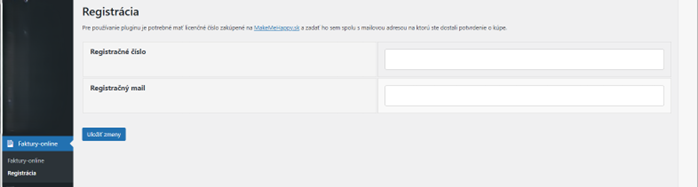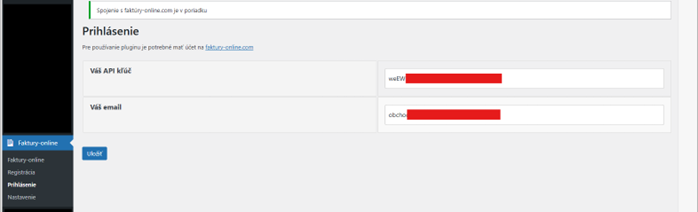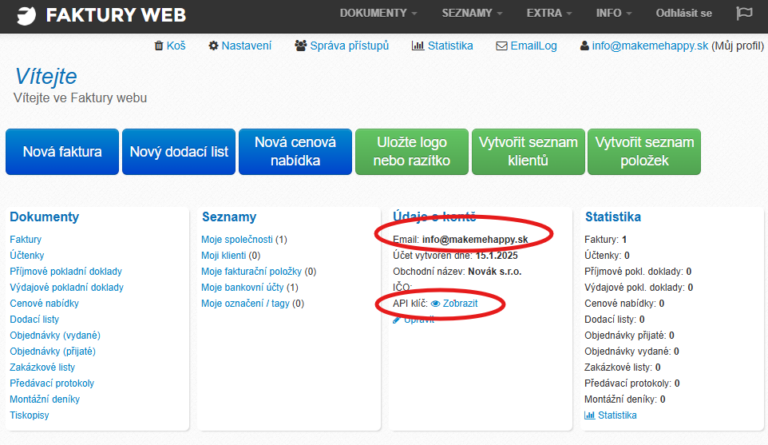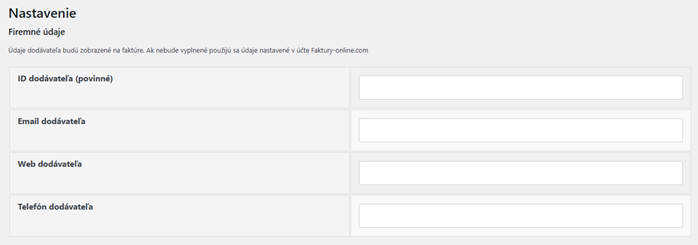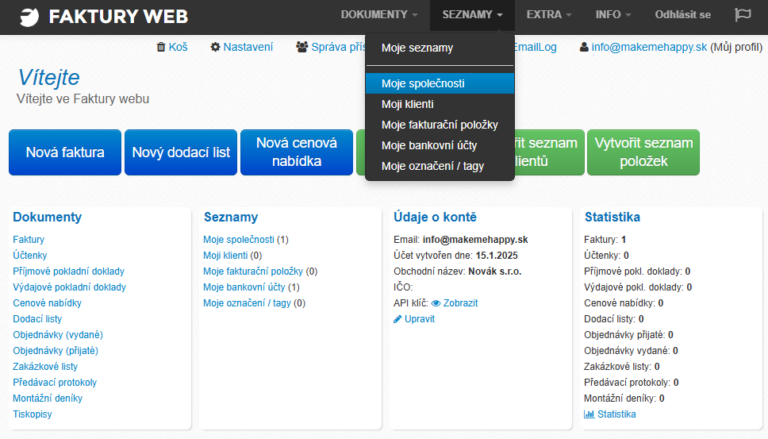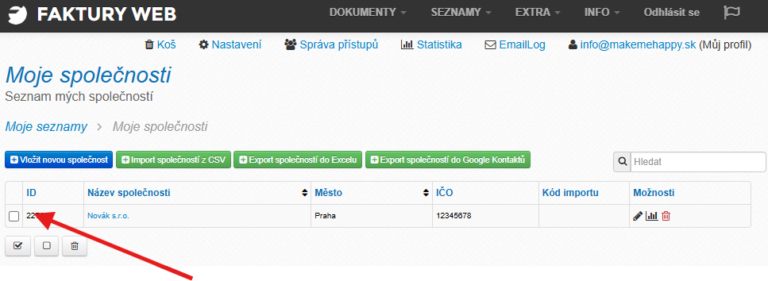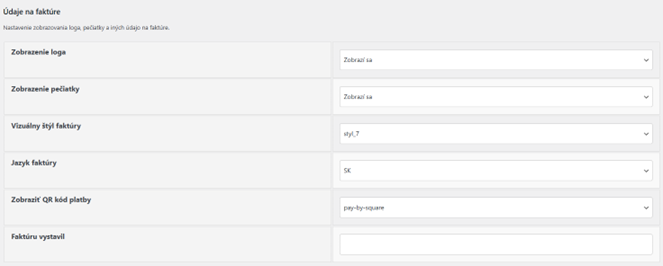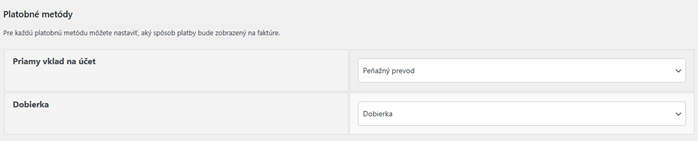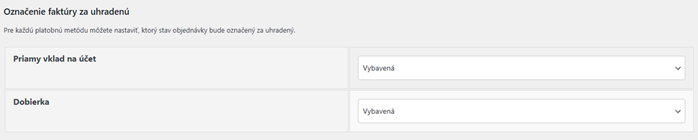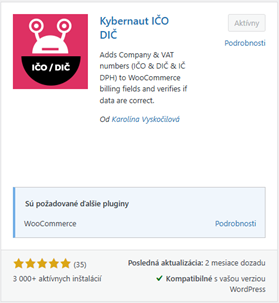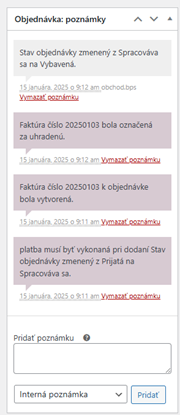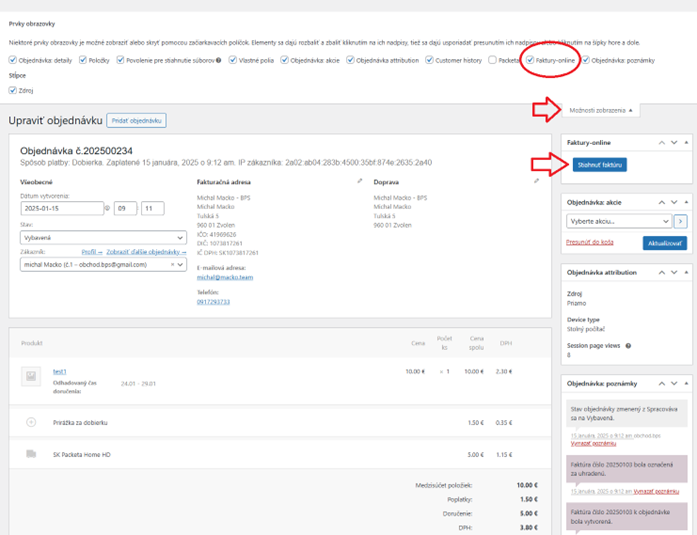Dokumentácia k pluginu Woocommerce Fakturyweb connector
V nasledujúcich krokoch Vás prevedieme procesom inštalácie a nastavenia modulu, aby ste ho mohli ľahko a rýchlo uviesť do prevádzky.
Po zakúpení pluginu obdržíte obratom mail. Mail obsahuje registračné číslo a plugin
woocommerce-fakturyweb-connector.zip
Plugin sa nerozbaľuje a ostáva vo formáte ZIP.
INŠTALÁCIA
Vo svojej administrácii WordPress prejdete na Pluginy > Pridať nový plugin a tu sa vo vrchnej časti
stránky nachádza tlačidlo Nahrať plugin. Po stlačení kliknete na tlačidlo Vybrať súbor kde potom
vložíte súbor ktorý ste obdržali v maile. Kliknete na Inštalovať teraz a následne Aktivovať plugin. Po
aktivácii nájdete v ľavom menu zložku Fakturyweb kde po kliknutí zadáte po kliknutí na Fakturyweb
> Registrace registračné číslo ktoré ste obdržali po zakúpení a mailovú adresu na ktorú ste
dostali potvrdenie. Kliknutím na tlačidlo “Uložiť zmeny” aktivujete plugin. Hotovo
PRIHLÁSENIE
Po registrácii pluginu je ďalší krok pripojenie k fakturyweb.cz. V ľavom menu kliknete na Fakturyweb > Přihlášení
Svoje prihlasovacie údaje ktoré je sem potrebné vložiť nájde na https://www.fakturyweb.cz/vitejte po prihlásení na úvodnej stránke v okne Údaje o konte. Po vyplnení kliknete na tlačidlo “Uložiť zmeny”. Hotovo.
NASTAVENIE
Ďalší krok je vyplnenie svojich údajov ktoré sa zobrazia na vystavenej faktúre. V ľavom menu kliknete na Faktúry Online > Nastavenie.
Prvé pole je ID dodávateľa
Tento údaj nájdete https://www.fakturyweb.cz/moje-seznamy/seznam-spolecnosti
Všetky ostatné polia vyplníte a tie údaje ktoré tu zadáte, tie budú použité na vytvorenej faktúre. Uvedené údaje môžu byť odlišné od tých, ktoré máte vo svojom profile na faktury online.com. Môžete napríklad použiť inú e-mailovú adresu alebo webovú stránku dodávateľa. Nakoniec je potrebné údaje uložiť kliknutím na tlačidlo “Uložiť zmeny”. Hotovo.
ÚDAJE NA FAKTÚRE
Zobrazenie loga:
Môžete nastaviť zobrazenie loga na vystavenej faktúre, ktoré máte uložené vo svojom účte faktury-online
Zobrazenie pečiatky:
Môžete nastaviť zobrazenie pečiatky na vystavenej faktúre, ktorú máte uložené vo svojom účte faktury-online
Vizuálny štýl faktúry:
Zvolíte si vami požadovaný štýl faktúry
Jazyk faktúry:
Faktúra sa vystaví vo vybranom jazyku
Zobraziť QR kód platby:
Môžete si zvoliť QR kód ktorý sa zobrazí na faktúre, alebo ho vypnúť
Faktúru vystavil:
Môžete uviesť údaj ktorý bude na faktúre uvedený pod pečiatkou
PLATOBNÉ METÓDY
Priradíte platobnú metódu svojho e-shopu so správnym označením na faktúre.
VYTVORENIE FAKTÚRY
Vyberiete si typ platby a stav objednávky pri ktorom sa vystaví faktúra.
OZNAČENIE FAKTÚRY ZA UHRADENÚ
Môžete si vybrať pri ktorom stave sa označí faktúra ako uhradená.
OSTATNÉ
Pre správne zobrazovanie fakturačných údajov zákazníka odporúčame použiť plugin od Karolína Vyskočilová „Kybernaut IČO DIČ“
Po každom vystavení faktúry, alebo jej uhradení sa stav zapíše do poznámok objednávky. V prípade ak je problém a faktúra sa nevystaví, budete o tom taktiež informovaný v poznámkach
Vystavenú faktúru je možné stiahnuť aj v detaile objednávky. Okno so súborom na stiahnutie je možné vypnúť vo vrchnej časti „Možnosti zobrazenia“ a odznačením Fakturyweb.